3 Methods To Solve Windows 10 Quick Access Folders Missing
Résumé: L'article aidera l'utilisateur à résoudre le problème manquant du dossier Windows 10 Quick Access et à récupérer le dossier manquant avec Bitwar Data Recovery Software!
Table des matières
Dossiers d'accès rapide Windows manquants
De nombreux utilisateurs de Windows épinglent leurs dossiers importants dans l'explorateur de fichiers Windows pour accéder directement aux dossiers particuliers, mais parfois, les utilisateurs ont déclaré que leurs dossiers d'accès rapide avaient disparu après avoir redémarré leur ordinateur.
Here is one of the similar cases regarding the folder missing on Windows Quick Access:
«J'avais toujours ajouté certains de mes dossiers importants à mon menu d'accès rapide, mais hier, j'ai constaté que tous mes dossiers d'accès rapide avaient disparu, notamment les dossiers fréquents et les fichiers récents. Je ne sais pas pourquoi cela se produit sur mon ordinateur et quelqu'un peut-il me dire comment résoudre le problème de manque de dossier Quick Access ? Puis-je récupérer le dossier manquant ? »
Ne vous inquiétez pas, car la plupart du temps, tous les dossiers existent toujours sur votre ordinateur et il faudrait un moyen de les trouver ou de les épingler à votre accès rapide Windows !
Méthodes efficaces pour résoudre les dossiers d'accès rapide manquants sur Windows 10
Nous allons vous montrer trois façons de résoudre le problème comme ci-dessous.
Méthode 1 : Réinitialiser le paramètre des dossiers d'accès rapide
Parfois, une mauvaise opération ou une erreur système peut modifier le paramètre d'accès rapide, vous devrez donc réinitialiser à nouveau les dossiers.
Step 1: Go to Explorateur de fichiers Windows and right-click the Quick Access icon.
Step 2: Select Options and go to the View tab.
Step 3: Select Réinitialiser les dossiers and hit D'ACCORD to save the change.
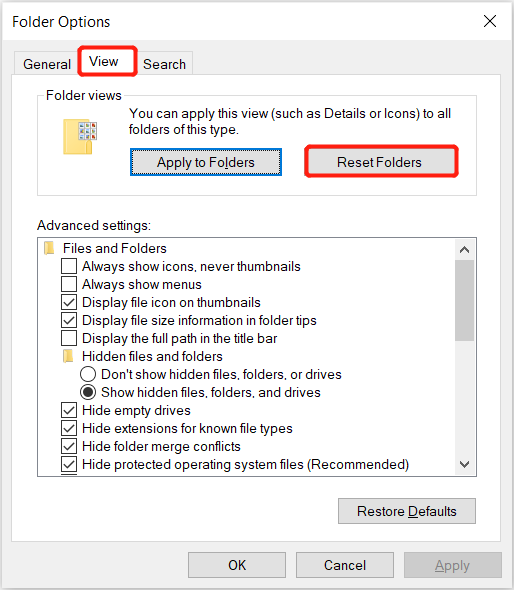
Méthode 2 : Épingler les dossiers récents à l'accès rapide
Vous pouvez accéder à l'explorateur de fichiers pour afficher les dossiers récents sur Windows Quick Access.
Step 1: Open File Explorer De votre ordinateur.
Step 2: Type in the code ci-dessous dans le menu de recherche et appuyez sur Enter pour ouvrir les dossiers récents.
Step 3: Select Pin to Quick Access from the left side to pin the folders to Quick Access.
Méthode 3: Récupérer le dossier manquant
Si vous ne trouvez toujours pas le dossier manquant, vous devrez utiliser un tiers data recovery software like Récupération de données bitwar pour récupérer le dossier manquant de votre ordinateur.
C'est un logiciel efficace qui prend en charge les systèmes d'exploitation Windows et Mac. Il peut récupérer différents types de données à partir d'un périphérique de stockage interne ou externe qui comprend un disque dur externe, une carte SD, une carte mémoire, un lecteur flash et autres.
Let’s follow the recovery steps below to restore your missing folders from Windows Quick Access.
Step 1: Télécharger and Install le logiciel tiers de Bitwarsoft Download Center.
Step 2: Select the Dossier manquant from the list of devices and click on Suivant.

Step 3: Choose the Scan Mode and select Suivant.

Step 4: Select the file types you need to recover and click Suivant.

Step 5: Preview the scan results and click the Recover button to back up the selected files.
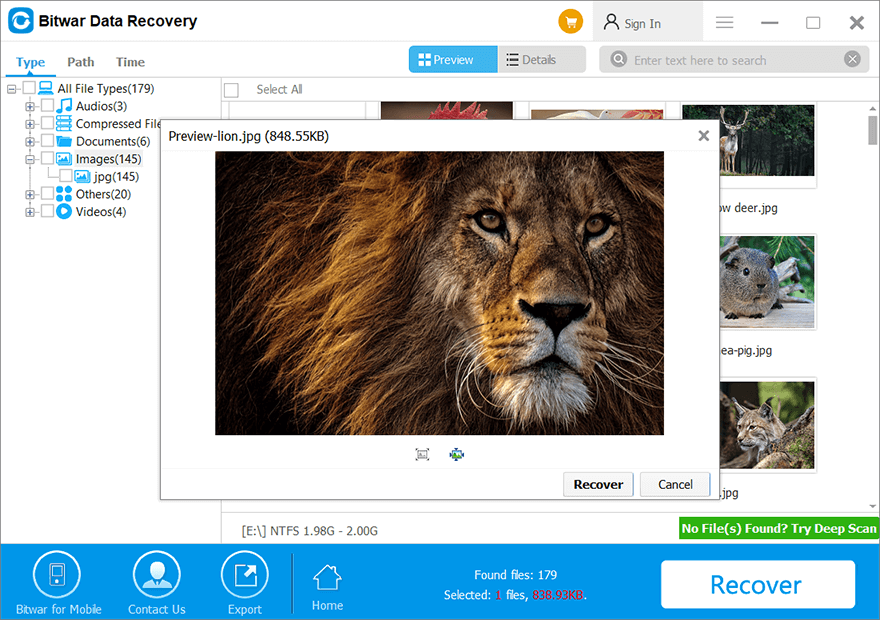
Trouvez les dossiers manquants !
Whenever you are facing the Windows 10 Quick Access folder’s missing problem, we recommend you to look for the missing folder as soon as possible to prevent any data loss. However, you still can recover your missing folders by using Bitwar Data Recovery Software!
Article précédent
5 méthodes pour résoudre le code d'erreur Bsod 0x0000001e Résumé: L'article aidera l'utilisateur à résoudre le problème manquant du dossier Windows 10 Quick Access et à récupérer le dossier manquant...article suivant
Quick Fix: Windows 10 Reset Stuck Or Fails To Reset Résumé: L'article aidera l'utilisateur à résoudre le problème manquant du dossier Windows 10 Quick Access et à récupérer le dossier manquant...
About Bitwar Data Recovery
3 Steps to get back 500+ kinds of deleted, formatted or lost documents, photos, videos, audios, archive files from various data loss scenarios.
Learn More
